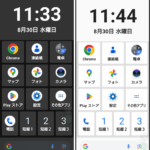-

【Xperia】「QRコード」を素早く読み取る方法【Android 13/14】
2024/1/29 Android 14, クイック設定パネル
【Android 13】にアップデートすることで、クイック設定パネルに「QRコードのスキャン」タイルが追加されて、「QRコード」の読み取り操作が、大幅にスピードアップされたと思います。
-

【Xperia】フローティング「ポップアップウィンドウ」機能とその使い方テクニック
2024/1/28 Android 14, サイドセンスメニュー, ポップアップウィンドウ, 最近使ったアプリ, 通知パネル
「ポップアップウィンドウ」とは、現在開いている他のアプリの上に、フローティングウィンドウとして重ねて表示する機能です。「ポップアップウィンドウ」は、サイズの変更や画面上の移動、さらにフローティングアイコンにもできます。
-

【Xperia】分割画面(マルチウィンドウ)にする方法とその使い方テクニック
2024/1/29 Android 14, マルチウィンドウスイッチ, マルチウィンドウメニュー, 分割画面, 最近使ったアプリ
分割画面(マルチウィンドウ)は、その名の通り画面を2つに分割して、2つのアプリを同時に表示して操作できるようにする機能です。
画面を分割するには、次の3つの方法があります。
・最近使ったアプリ画面のサムネイルアイコンをタップする
・「マルチウィンドウスイッチ」機能を利用する
・「サイドセンス」の「マルチウィンドウメニュー」を利用する
-

【Xperia】独自の「サイドセンス」機能の使い方とカスタマイズ
2024/1/30 Android 14, スクリーンショット, ポップアップウィンドウ, マルチウィンドウメニュー, 分割画面
「サイドセンス」は、画面の端にあるサイドセンスバー上をジェスチャー操作(ダブルタップ、上または下方向にスワイプ)することで、サブランチャーを開いて、そこからアプリやショートカットを起動したり、スクリーンショットを撮ったり、1タッチで分割画面を起動したりできるXperia独自の便利機能です。
-

【Xperia】「かんたんホーム」の使い方とカスタマイズ【Android 13/14】
2024/1/29 Android 14, ショートカットアイコン, ホームアプリ, ホーム画面, ランチャー
「かんたんホーム」は、その名前の通り単純かつ明快で、「Xperiaホーム」と比べると制約はありますが、「Xperiaホーム」と併用することで、使い勝手がいいと感じられる場合はこちらをメインにしてもいいかもしれません。
-

【Xperia】画面をミラーリングする方法ーその1:Chromecast接続による「画面のキャスト」【Android 13/14】
2024/3/9 Android 14, クイック設定パネル, 画面ミラーリング
【Xperia】には、ワイヤレス接続でテレビなどの大画面にミラーリングできる機能が2つ存在しています。
1つめは「Chromecast」に対応した「画面のキャスト」機能、2つめは「Miracast」に対応した「スクリーンミラーリング」機能になります。ここでは、「Chromecast Google TV」を利用した「画面のキャスト」機能について紹介します。
-

【Xperia】画面をミラーリングする方法ーその2:Miracast接続による「スクリーンミラーリング」【Android 13/14】
2024/3/9 Android 14, クイック設定パネル, 画面ミラーリング
【Xperia】には、ワイヤレス接続でテレビなどの大画面にミラーリングできる機能が2つ存在しています。
1つめは「Chromecast」に対応した「画面のキャスト」機能、2つめは「Miracast」に対応した「スクリーンミラーリング」機能になります。ここでは、「Fire TV Stick」を利用した「スクリーンミラーリング」機能について紹介します。
-

【Xperia】「ユーザー補助機能のショートカット」について【Android 13/14】
2024/1/29 Android 14, スクリーンショット, ユーザー補助機能メニュー, 最近使ったアプリ, 片手モード, 画面ロック, 電源ボタンメニュー
「ユーザー補助機能のショートカット」とは、Googleが提供するユーザー補助機能のうち、「ユーザー補助機能ボタン」として画面上にフローティングボタンとして出現させて、タップすることでどの画面からでもその機能をすぐに利用できるようにします。
この中で、「ユーザー補助機能メニュー」と「片手モード」は、一般ユーザーにとっても利用価値が高そうな機能です。
-

【Xperia】クイック設定パネルの使い方とカスタマイズする方法【Android 14】
クイック設定パネルとは、主にその機能の「ON」/「OFF」をタップすることで切り替えることができる「タイル」と呼ばれるボタンの集合体で、画面のステータスバーから下方向にスワイプすることで開くことができます。
ユーザーは、そのタイルをタップしたり、長押しすることで、どの場面からでも素早くその機能を使いこなすことができます。
-

【Xperia(10v)】【Android 13】指紋登録
最初の高速セットアップで、スキップしてしまった「指紋」の登録をします。
【XQ-DC44】の場合、指紋センサーは、電源ボタン上にあります。
指紋は、5個まで登録可能(同じ指でも可)です。